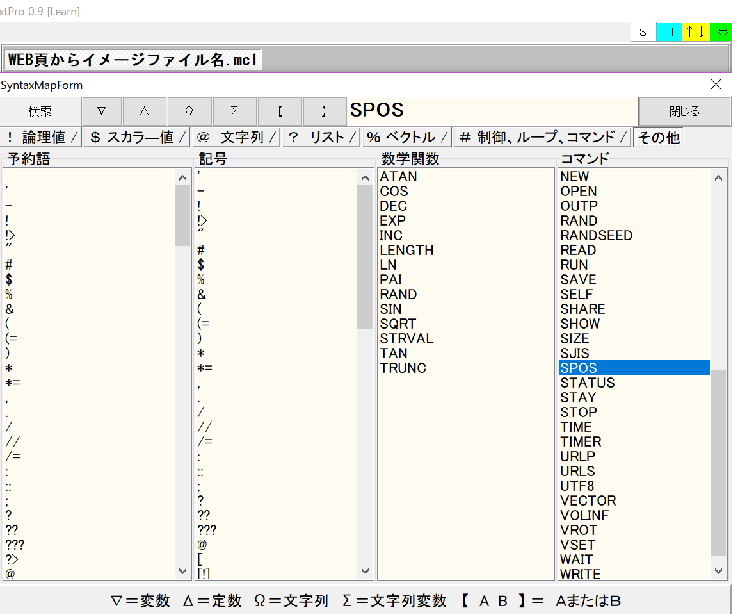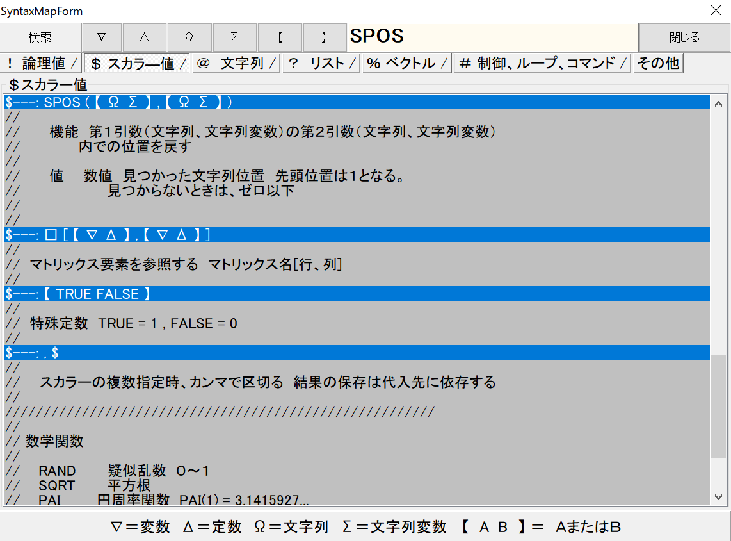WEBページを取り寄せ、編集メモに取り込み、ソースをカラー表示してみます
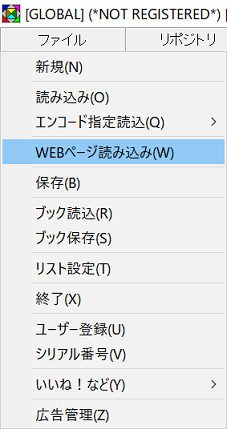
ソース表示したいWEBのURLを入れます。
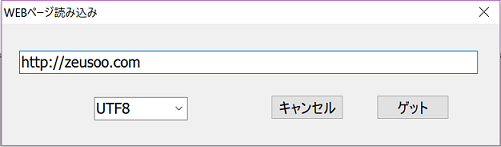
編集メモ、右ボタンメニューの「検索・抽出」を選びます
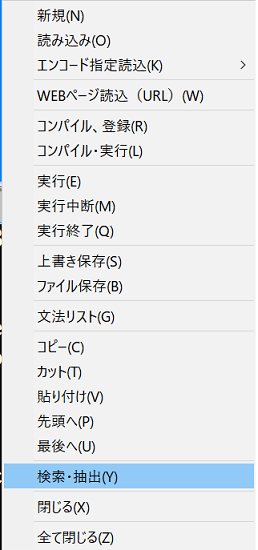
システムコンソール、右ボタンメニューの「抽出(プログラム生成)」を解除します
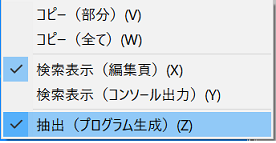
カラーセットが4種類使えます
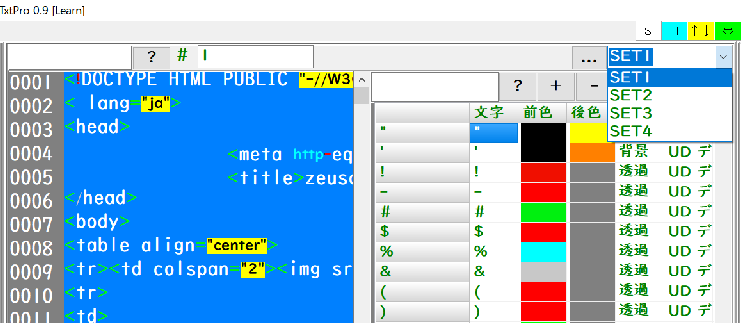
カラー設定表をダブルクリックして色々変えてみましょう
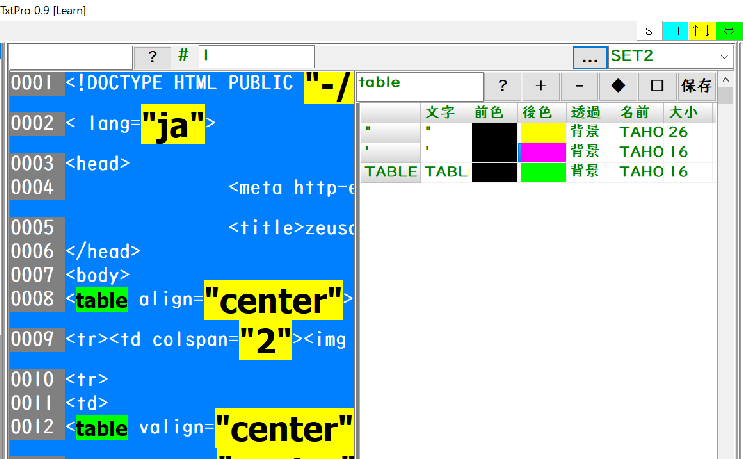
尚、設定した値は 保存 を押さないと「検索」終了で消えます。注意しましょうね
再び編集メモ、右ボタンメニューの「検索・抽出」を選びます
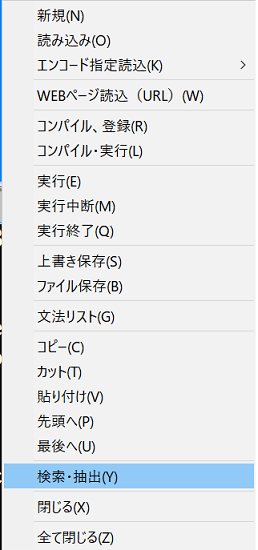
抽出画面です。
例として、img ~ /tr 区間を繰り返し検索してその区間を抽出してみます
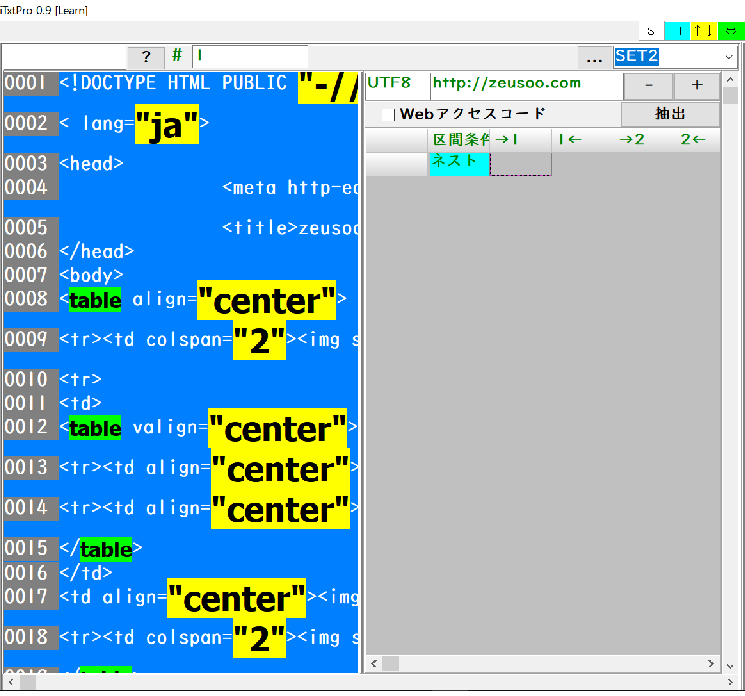
テキスト部の img tr を それぞれダブルクリックで条件設定、
条件部の ネスト をダブルクリックで、反復に変更、
そして、 1← の下の tr をダブルクリックして /を追加します
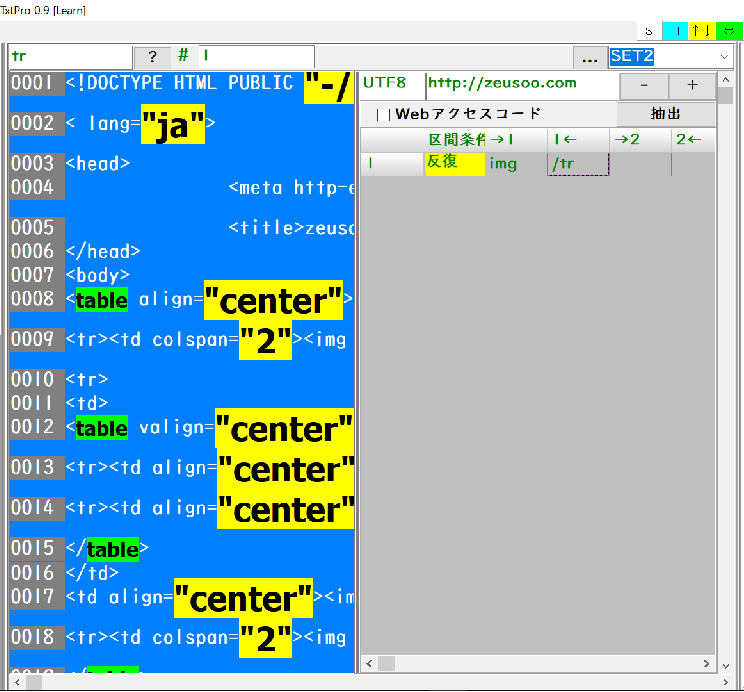
抽出 ボタンを押すと次のようになります
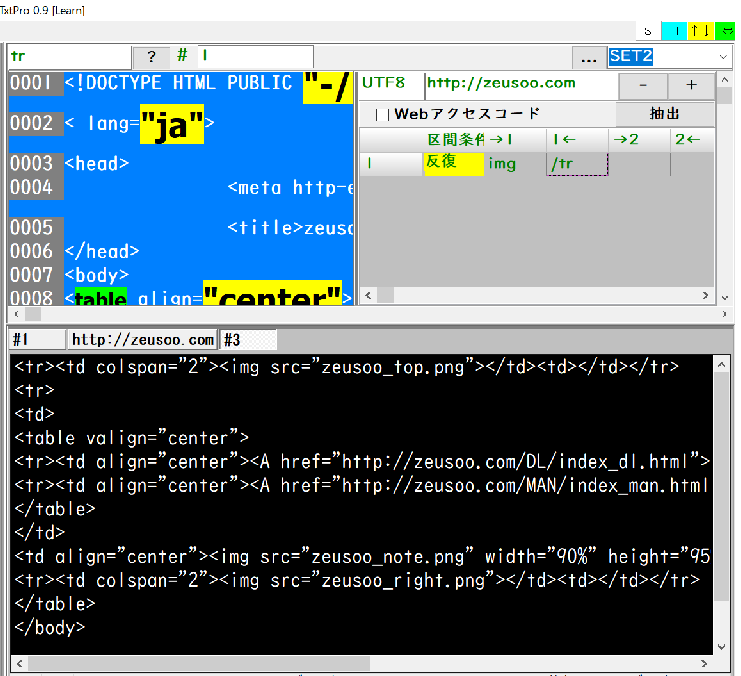
#1 タブにプログラム生成されました
次のようにプログラムを追加して、右ボタンメニュー → 「コンパイル・実行」します
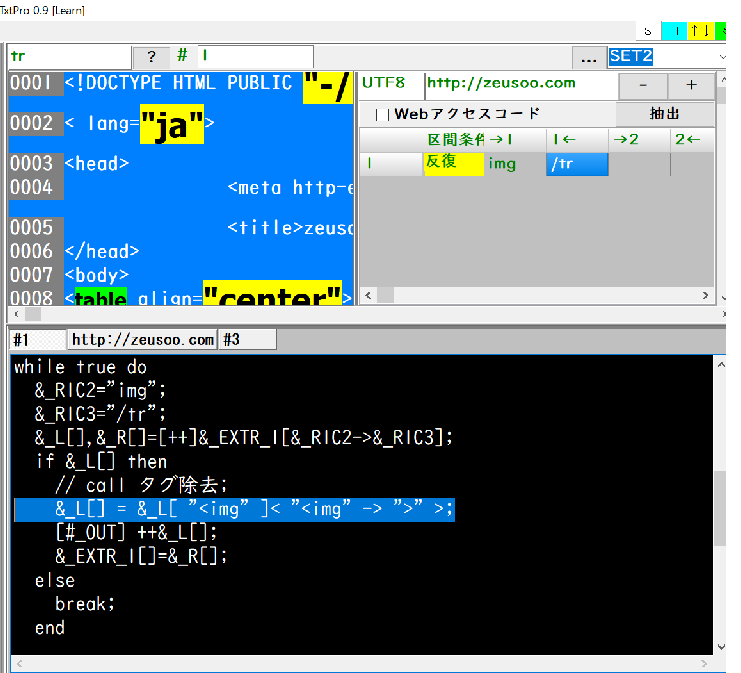
#4 < img ~ > 部分だけ残りますね
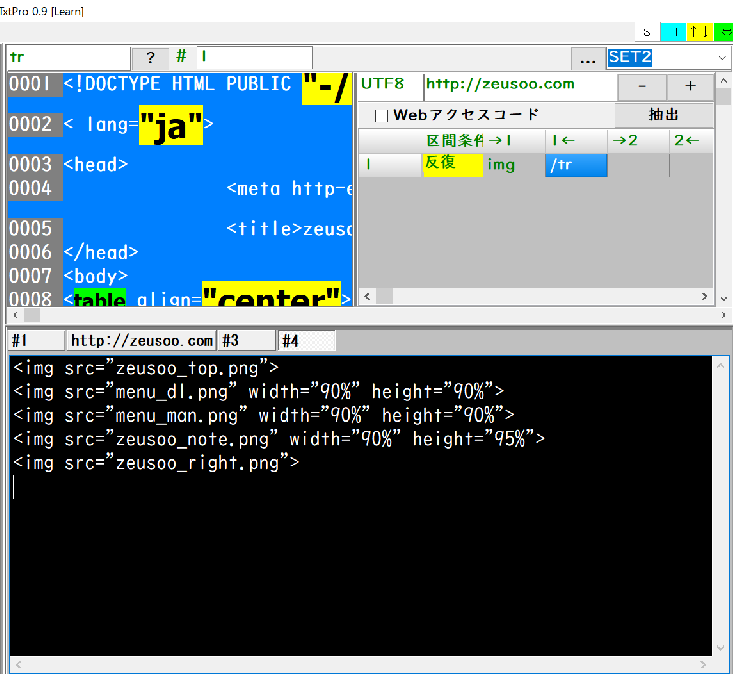
#1 に 次のようなプログラムを追加してみましょう
右ボタンメニュー → 「コンパイル・実行」します
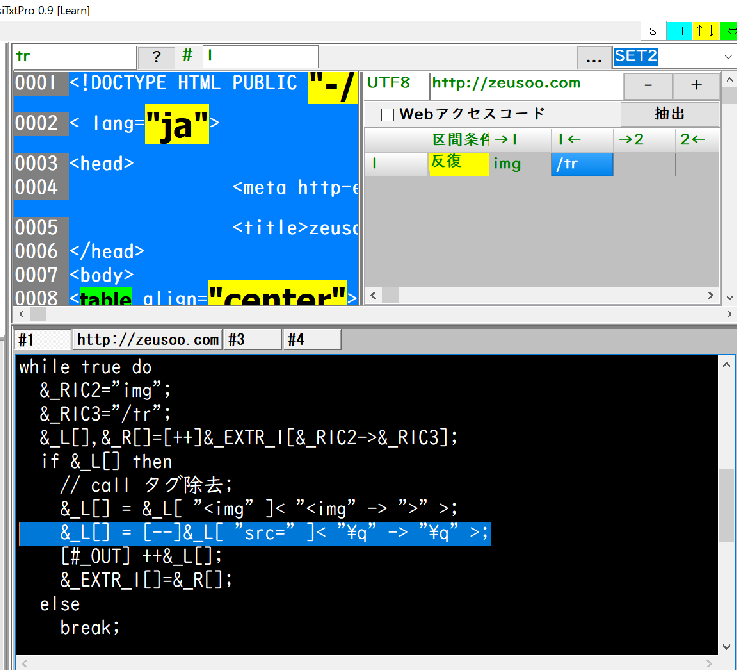
#5 イメージファイル名だけになりましたね
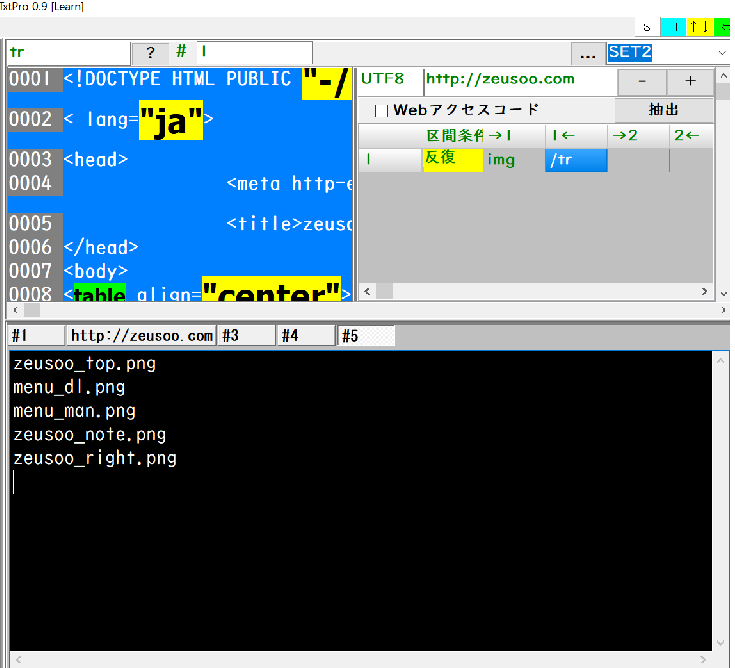
折角なので、右ボタンメニューでファイルに保存します
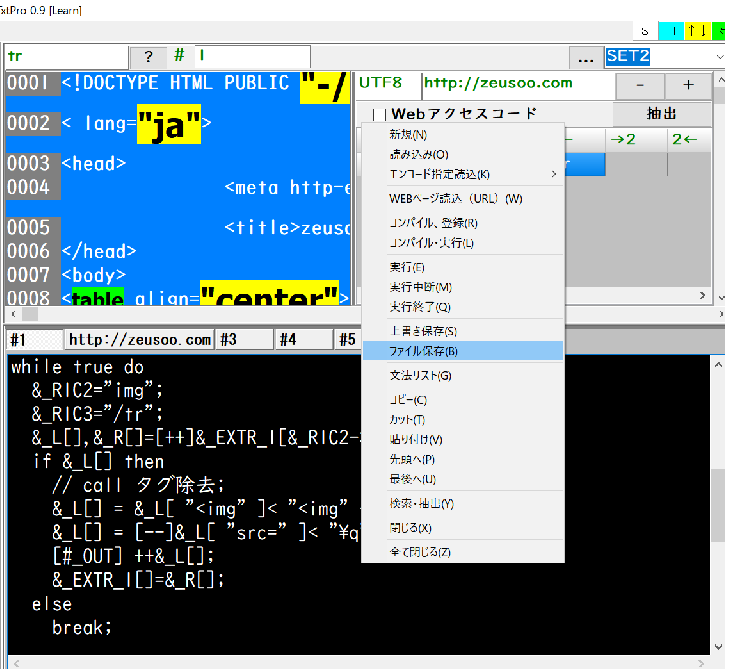
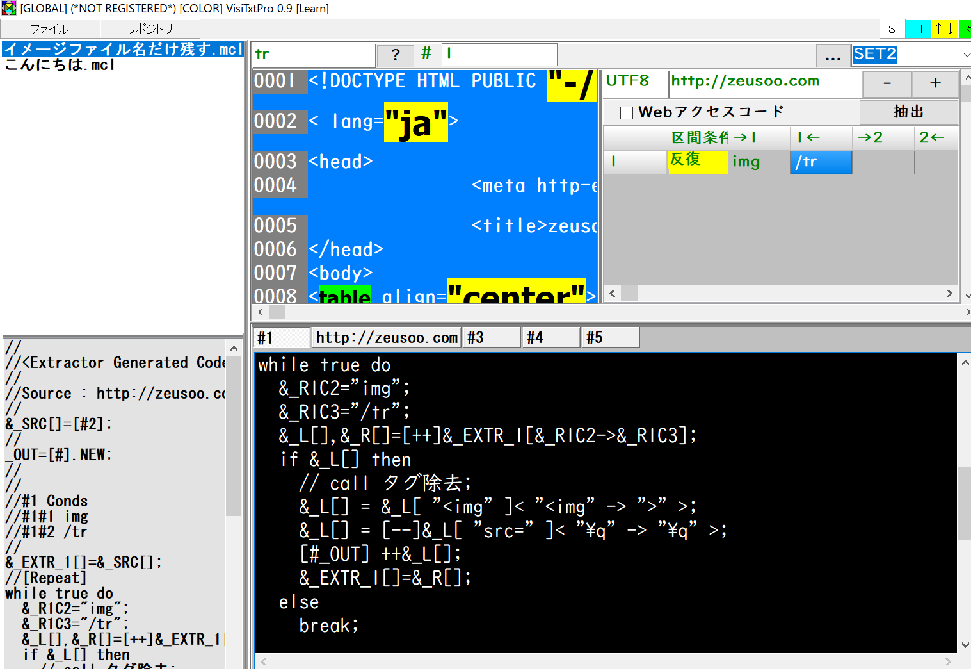
□Webアクセスコードをチェック、抽出ボタンを押すと、実行時にWEBページアクセスします
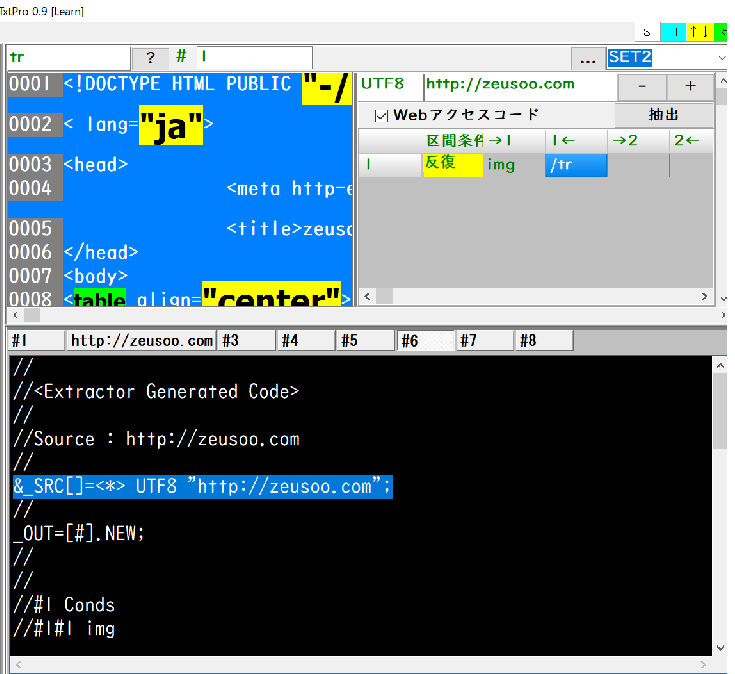
このWEBアクセスコードをコピーして、先のプログラムに追加してもいいし、
上で追加したコード2行をコピーして、WEBアクセス用にも追加してもいいですね
ファイル保存は忘れずに!
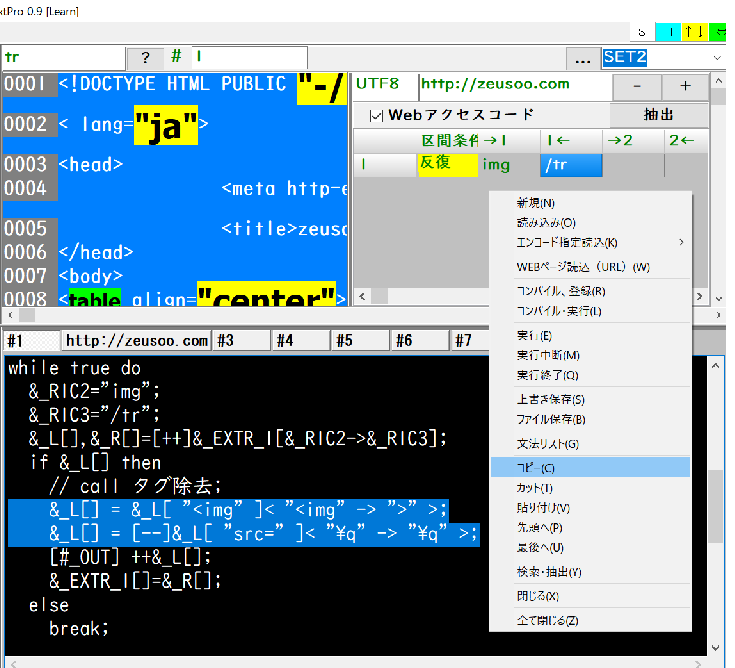
プログラムリストから実行するだけでイメージファイル名のリストがすぐできますね
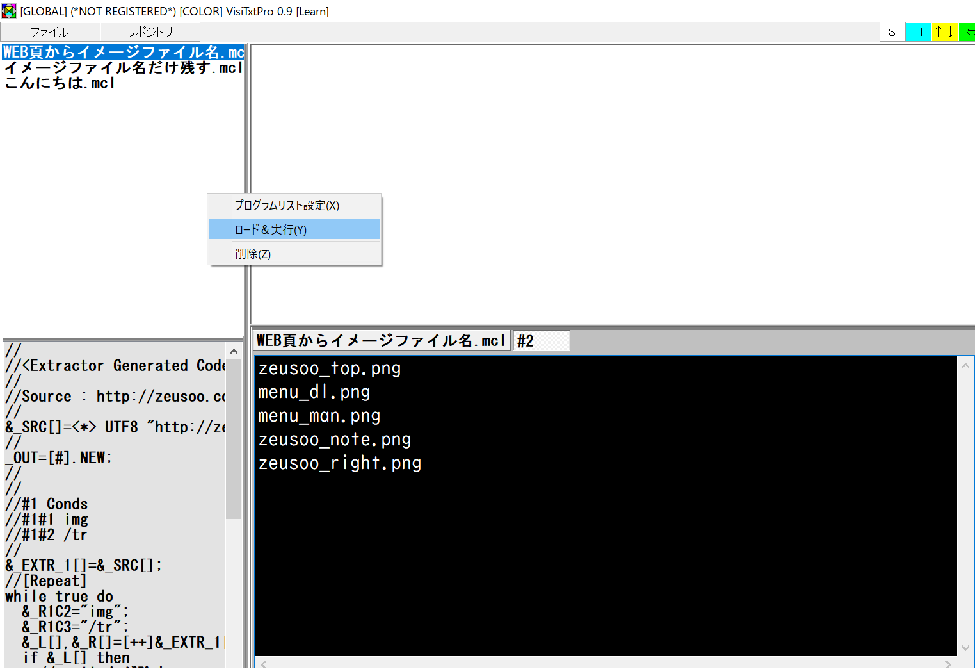
さらにプログラムに別の機能を追加するには、Syntaxボタンを押してみましょう
必要な知識がえられるかも知れません

その他タブ の予約語(演算子、数学関数、コマンド)をダブルクリックすると
予約語の説明等に移動します(説明でなく、記述ルールの一つかも知れません)